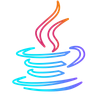Texto de: Geraldo Daros
'Java' não é reconhecido como um comando interno ou externo
Esse é um erro comum de se obter quando estamos configurando o ambiente Java no Windows, e muitas vezes nos deparamos com uma das seguintes mensagens:
'java' não é reconhecido como um comando interno ou externo, um programa operável ou um arquivo em lotes. Ou
'javac' não é reconhecido como um comando interno ou externo, um programa operável ou um arquivo em lotes.Essas mensagens mostram que a variável de ambiente do Java não está configurada corretamente, ou talvez nem exista. Esse problema é resolvido analisando se a variável de ambiente do Java e verificando se ela existe e está definida corretamente.
O que é uma variável de ambiente?
Uma variável de ambiente no Windows é um valor nomeado que pode afetar o comportamento de programas em execução no sistema operacional. Essas variáveis armazenam informações como caminhos para arquivos executáveis, configurações específicas do sistema e outros dados importantes para as aplicações. Elas são usadas para fornecer informações essenciais aos programas, facilitando a personalização do ambiente de execução.
As variáveis de ambiente podem ser configuradas pelo usuário ou pelo sistema operacional e são acessíveis por diferentes aplicativos, permitindo uma configuração global e consistente do sistema. Elas desempenham um papel fundamental no funcionamento adequado do sistema operacional Windows e das aplicações que nele são executadas.
Criando uma variável de ambiente
Para configurar o Java corretamente, precisamos criar uma variável de ambiente que aponte para a pasta \bin da JDK, ou seja, o conteúdo da variável será o caminho relativo até a pasta da JDK. Vamos criar uma variável chamada JAVA_HOME para nos ajudar nisso já que esse é o nome recomendado para a variável de ambiente do Java por ser o padrão utilizado pela comunidade, mas você pode nomear como achar melhor.
Para criarmos essa variável de ambiente, basta seguir esse passo a passo. Primeiramente, precisamos encontrar nossa pasta do Java, e o caminho para essa pasta dependerá de onde você salvou. Por padrão, quando você instala o Java a partir da instalação expressa com o executável jdk.exe ele irá para, C:\Program Files\Java, mas se você baixou o .bin (binário), estará na sua pasta de downloads ou então em outro lugar que você tenha selecionado. Depois que encontrarmos essa pasta, precisamos entrar nela copiar o diretório do JDK como no exemplo a seguir:
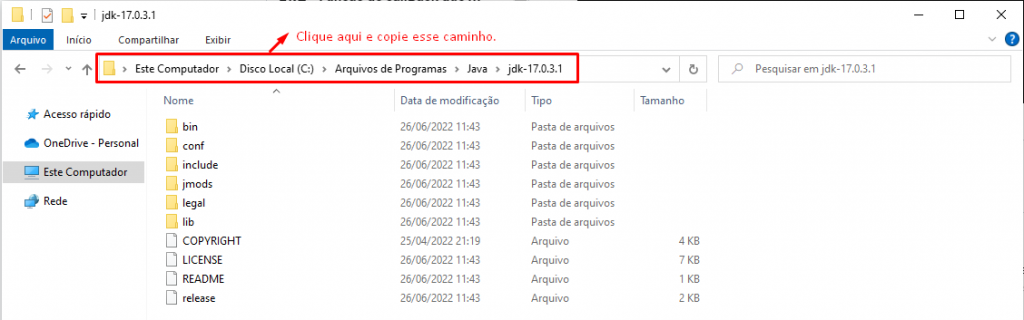
Após encontrar a pasta da JDK e copiar o caminho para esta, pesquisaremos no menu iniciar do Windows por variável e entraremos em Editar variáveis de ambiente do sistema. Isso irá abrir uma nova janela aonde selecionaremos a opção Variáveis de Ambiente, que estará no canto inferior direito. Em seguida, configuraremos nossa variável.
Configurando uma variável
Vamos criar a variável de ambiente da seguinte forma:
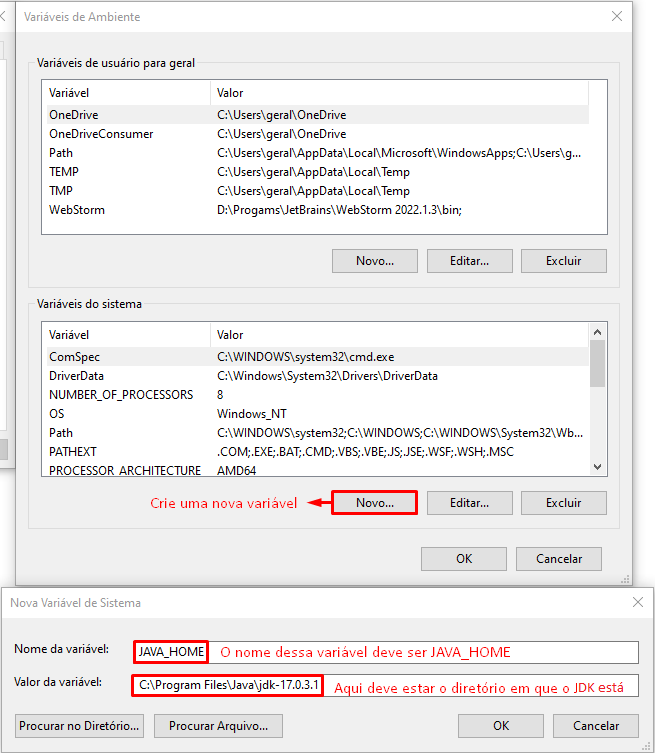
Depois que finalizamos o primeiro procedimento da criação da variável com o diretório do JDK, referenciaremos essa variável dentro de Path.
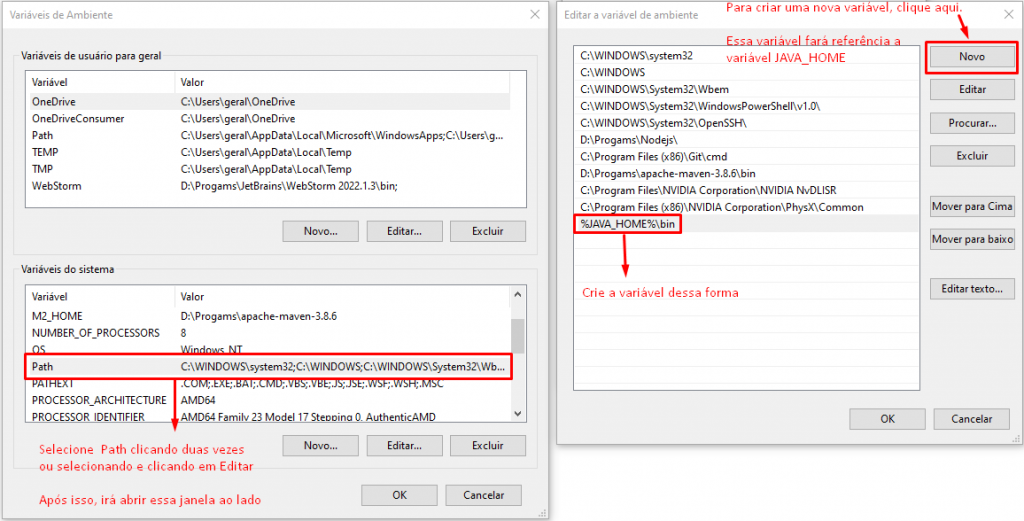
Nessa etapa, estamos referenciando o conteúdo da variável JAVA_HOME no Path e concatenando com \bin, que será literalmente o diretório da sua JDK e será representado pela variável JAVA_HOME sendo acrescentado com o \bin nas variáveis do Path. Feito isso, basta salvar tudo e fechar, inclusive o terminal. Em seguida, teste no terminal se os comandos abaixo estão funcionando, se sim, sua configuração está pronta.
java --version
javac --versionConclusão
Em conclusão, aprender a criar variáveis de ambiente no Java é uma habilidade fundamental para qualquer desenvolvedor Java. Ao compreender como manipular variáveis de ambiente no Windows você pode entender diversos problemas e também como diversos programas funcionam realmente por debaixo dos panos.